
Publikováno
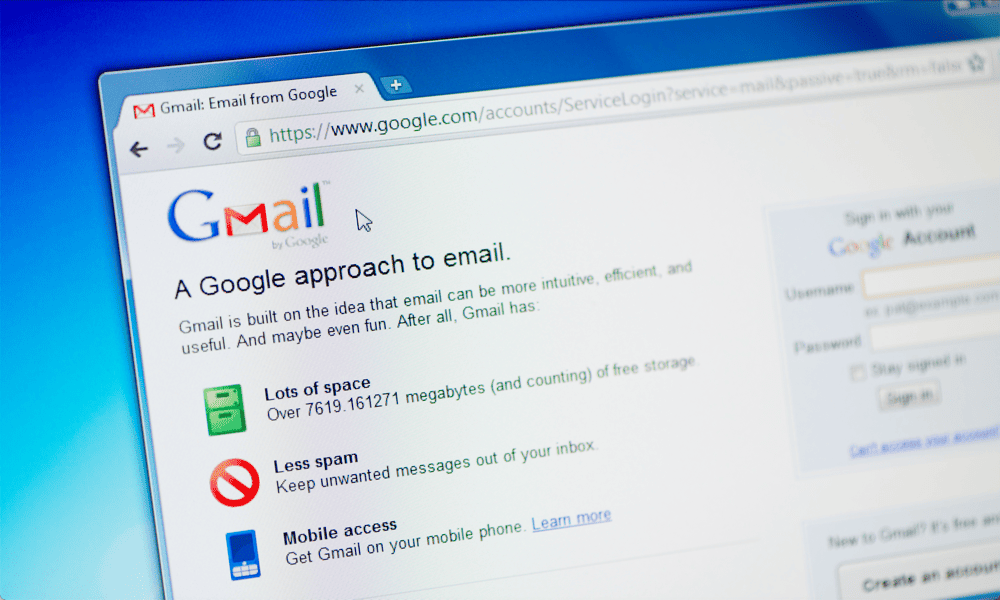
Máte problémy s e-mailovými přílohami? Pokud máte problémy s tím, že vám Gmail neumožňuje připojovat soubory, postupujte podle tohoto průvodce.
Pamatujete si Hotmail? Jednu dobu to vypadalo, jako by každý na planetě měl adresu Hotmail. Gmail poté změnil vzhled. Dnes najdete obrovské množství lidí s adresami Gmailu. Hotmail? Ne tak moc. Vy pravděpodobně smazal váš účet Hotmail před dávnými časy.
Gmail má však k dokonalosti daleko. Když se něco pokazí, může to být brzy frustrující. Můžete mít například potíže při pokusu o připojení souborů ke zprávám Gmailu.
Pokud se vám to děje, zde je návod, jak opravit Gmail, aby vám nedovolil přikládat soubory.
Zkontrolujte velikost přílohy
Jeden z nejčastějších důvodů, proč vám to Gmail nedovolí připojit soubory k vašemu e-mailu že jsou příliš velké. Gmail není určen pro sdílení velkých souborů a existuje maximální limit 25 MB pro přílohy.
Pokud se pokusíte připojit soubor, který je větší než 25 MB, soubor nebude připojen k vašemu e-mailu. Místo toho bude soubor nahrán na Disk Google a do vašeho e-mailu bude přidán odkaz ke stažení souboru.
Pokud chcete odeslat přílohu v samotném e-mailu, musíte se ujistit, že příloha je menší než 25 MB. Pokud máte více souborů, můžete je zkusit poslat více e-maily nebo zjistit, zda komprimaci souborů do .zip nebo .rar učiní přílohu dostatečně malou, abyste ji mohli odeslat.
Zkuste jiný prohlížeč
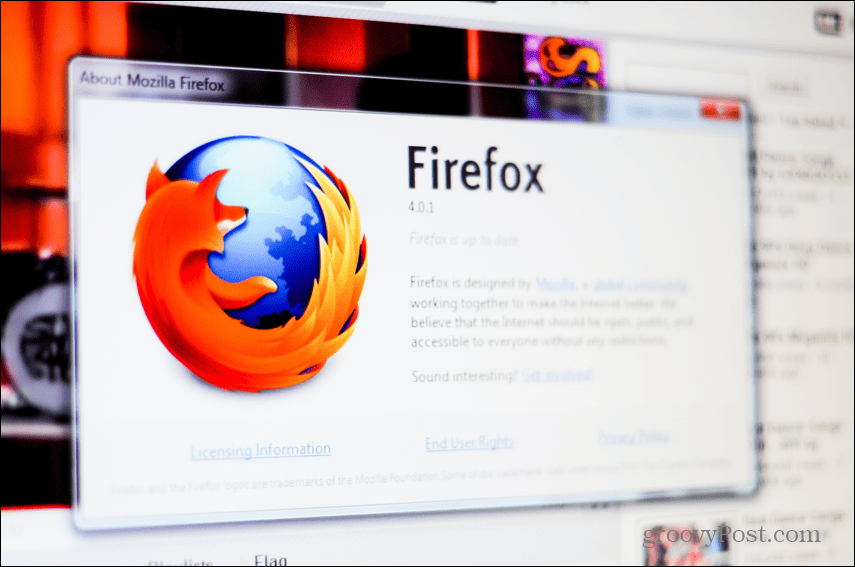
Pokud vám Gmail neumožňuje přikládat soubory, i když jsou menší než 25 MB, může být problém spíše ve vašem prohlížeči než v Gmailu. Váš prohlížeč možná neumožňuje Gmailu připojit soubory a problém může vyřešit použití jiného prohlížeče.
Zkuste se přihlásit do Gmailu v jiném prohlížeči a zjistěte, zda máte stále problémy s připojováním souborů. Pokud vše funguje podle očekávání v jiném prohlížeči, problém je určitě v prohlížeči, který jste původně používali.
Použijte aplikaci Gmail
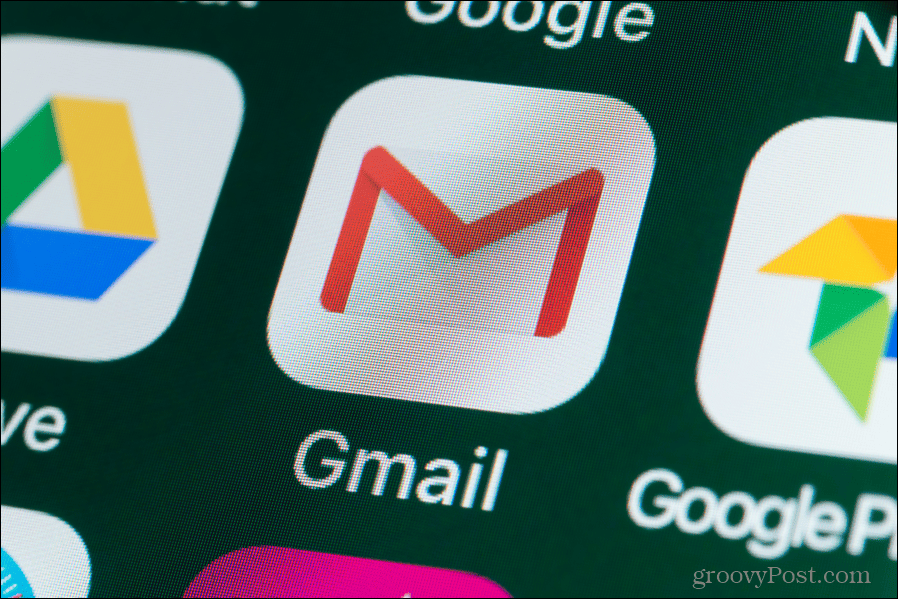
Dalším způsobem, jak zjistit, že problém je spíše ve vašem prohlížeči než v samotném Gmailu, je použití aplikace Gmail v telefonu.
Pokud můžete bez problémů připojit soubory v aplikaci Gmail v telefonu, je pravděpodobné, že problém souvisí s vaším prohlížečem.
Aplikaci Gmail můžete i nadále používat k připojování souborů, ale pokud chcete zjistit příčinu problému, mohou vám pomoci některé z níže uvedených návrhů.
Aktualizujte svůj prohlížeč
Pokud zjistíte, že připojování souborů v Gmailu funguje v jednom prohlížeči, ale v jiném ne, je možné, že prohlížeč, který způsobuje potíže, je zastaralý.
Problém může vyřešit aktualizace prohlížeče. Kroky, které budete muset provést, se budou lišit v závislosti na tom, zda se o to pokoušíte aktualizovat Chrome, aktualizovat Microsoft Edge, aktualizujte Firefox nebo Safari.
Rychlé vyhledávání na webu by mělo poskytnout podrobnosti o tom, jak aktualizovat váš prohlížeč.
Vyzkoušejte anonymní prohlížení
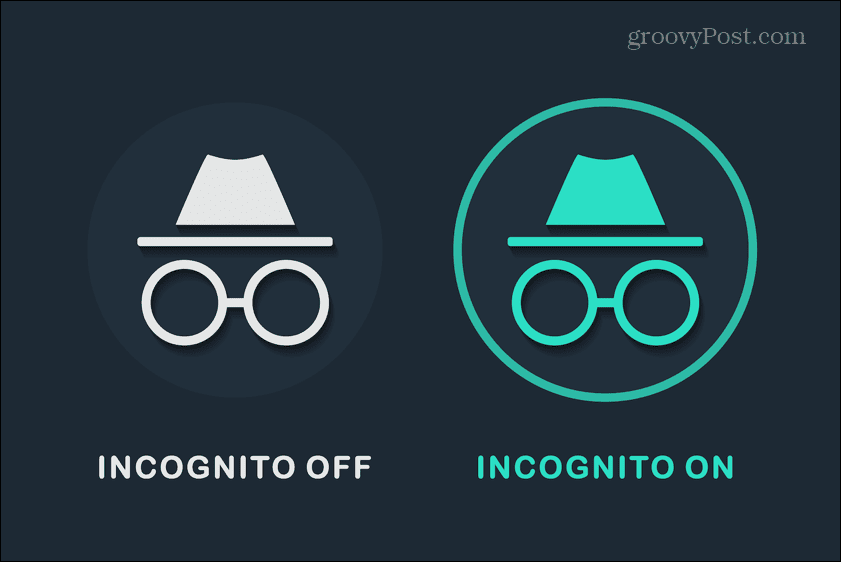
Příčinou vašich problémů nemusí být samotný prohlížeč, ale jedno z rozšíření, které používáte.
Můžete zkusit deaktivovat rozšíření jedno po druhém, ale pokud máte mnoho rozšíření, může to být časově náročný proces. Neexistuje žádná záruka, že rozšíření jsou příčinou vašich problémů s Gmailem.
Zkuste otevřít Gmail v soukromé relaci prohlížení, např anonymní režim v prohlížeči Chrome. Ve výchozím nastavení tím zakážete všechna rozšíření. Pokud vám Gmail umožní přikládat soubory v režimu soukromého prohlížení, pak víte, že problém je v jednom z rozšíření. Pak je můžete procházet jeden po druhém a najít viníka.
Zakažte všechna svá rozšíření kromě jednoho a zkuste k Gmailu připojit soubor. Pokud to funguje, deaktivujte toto rozšíření a povolte jiné. Pokračujte, dokud nebudete mít problém s připojením souboru – příčinou vašich problémů je aktuálně povolená přípona. Můžete jej zakázat nebo zcela odstranit.
Vymažte mezipaměť
Běžnou opravou problémů s prohlížečem je vymazání mezipaměti. Mezipaměť je místní úložiště informací ve vašem počítači, které váš prohlížeč používá k rychlejšímu běhu věcí. Namísto stahování všeho přes internet může váš prohlížeč používat místní soubory.
Někdy se však tyto soubory mohou poškodit a způsobit problémy. Vymazáním mezipaměti může věci opět fungovat správně.
Měli byste si uvědomit, že vymazáním mezipaměti může dojít k odstranění nastavení z webů. Může se například stát, že se budete muset znovu přihlásit na weby, ke kterým jste již byli přihlášeni.
Postup vymazání mezipaměti v prohlížeči Chrome:
- Klikněte na three tečky ikonu v pravém horním rohu.
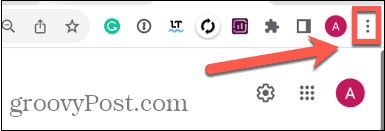
- Vybrat Více nástrojů.
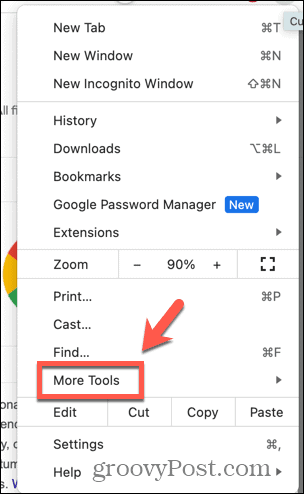
- Klikněte Smazat údaje o prohlížení.
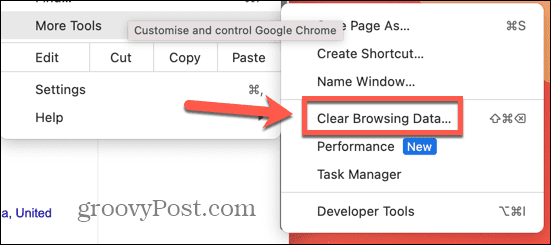
- Chcete-li smazat celou mezipaměť, vyberte Pořád z Časový rozsah rozevírací seznam.
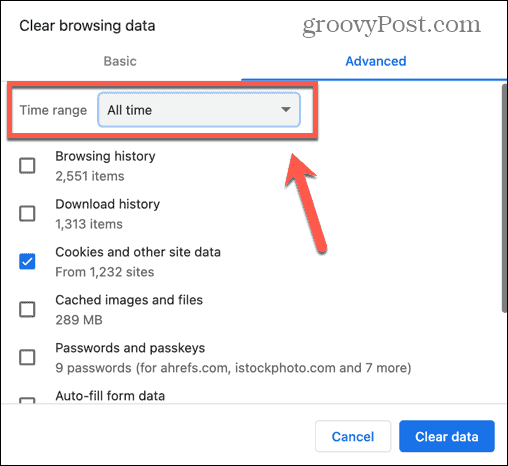
- Ujistěte se, že obojí Soubory cookie a jiná data webu a Obrázky a soubory uložené v mezipaměti jsou vybrány a klikněte Vyčistit data.
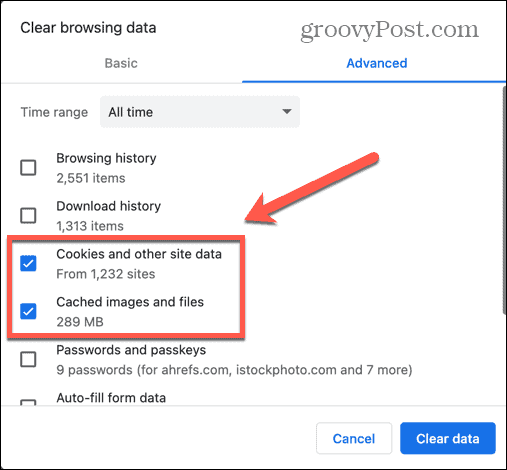
- Zkuste znovu připojit soubor v Gmailu a zjistěte, zda je problém vyřešen.
Zkontrolujte oprávnění úložiště Android
V systému Android nemusí Gmail připojovat soubory, protože nemá oprávnění k přístupu k těmto souborům.
Zajistíte-li, aby měl Gmail potřebná oprávnění, možná budete moci znovu zprovoznit souborové přílohy v aplikaci Gmail.
Chcete-li udělit oprávnění úložiště Gmailu v systému Android:
- OTEVŘENO Nastavení.
- Vybrat Aplikace.
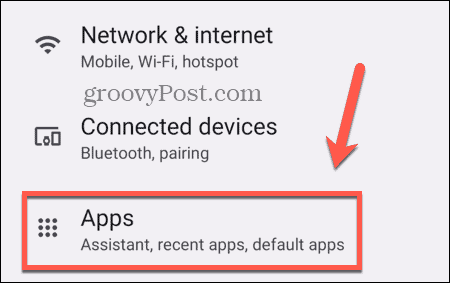
- Klepněte Všechny aplikace.
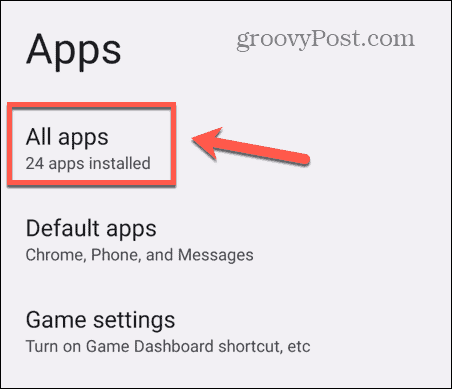
- Přejděte dolů a vyberte Gmail.
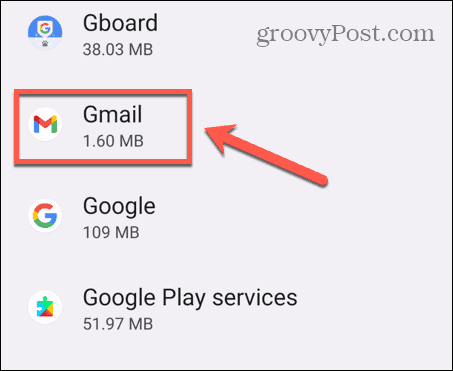
- Klepněte Oprávnění.
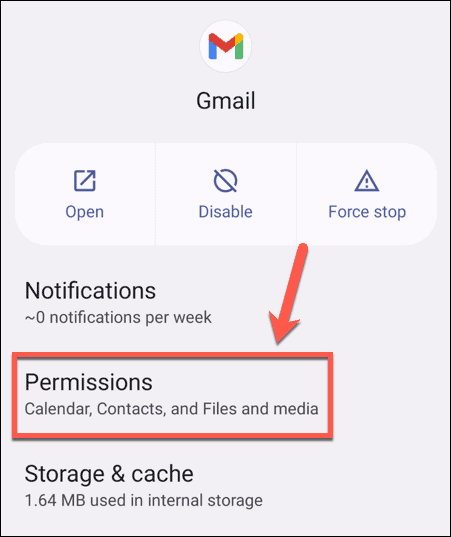
- Li Soubory a média se zobrazuje pod Povoleno nemusíte provádět žádné další změny.
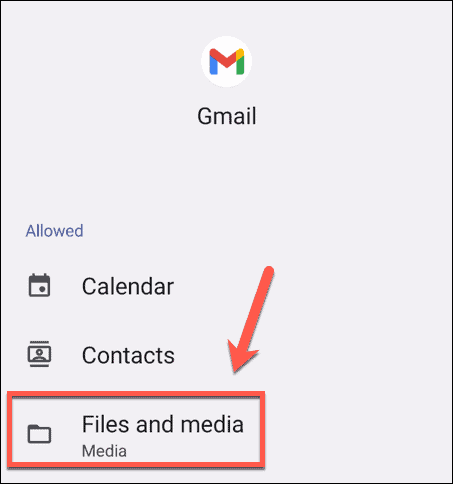
- Pokud je zobrazen pod Nepovoleno klepnout Soubory a média.
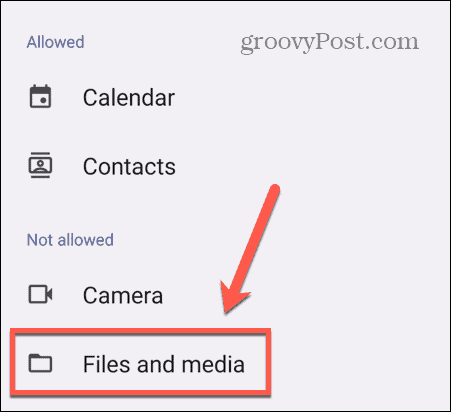
- Vybrat Povolit přístup pouze k médiím.
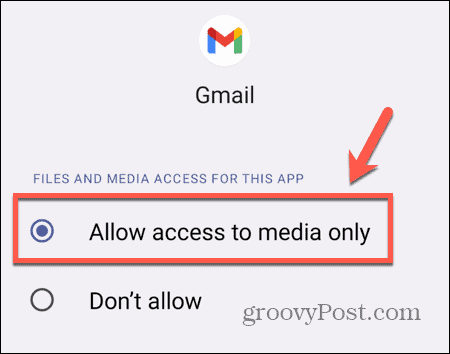
- Zkuste znovu připojit soubory v Gmailu.
Zprovozněte Gmail znovu
Vědět, jak opravit Gmail, aby mi nedovolil přikládat soubory, zajišťuje, že můžete bez problémů odesílat dokumenty a další obsah e-mailem. Doufejme, že některý z výše uvedených návrhů pomohl. Pokud najdete nějaké další užitečné opravy, dejte nám prosím vědět v komentářích níže.
Máte-li jiné problémy s Gmailem, můžete vyzkoušet několik dalších oprav. Můžete se naučit, co dělat Gmail neposílá oznámení, nebo když Gmail na vašem iPhone nefunguje správně. A jsou některé věci, které můžete vyzkoušet, pokud zjistíte, že s nimi máte problémy přepisování textu v Gmailu.



